
WH-LTE-7S4 V2 MQTT通信示例
一、资料下载
WH-LTE-7S4 V2 软件设计手册https://www.usr.cn/Download/560.html
WH-LTE-7S4 V2设置软件下载链接:https://www.usr.cn/Download/1439.html
WH-LTE-7S4 V2 评估板USR-GPRS232-7X-EVK https://www.usr.cn/Product/125.html
【PC端调试工具】网络调试助手 串口调试助手二合一https://www.usr.cn/Download/27.html
MQTT软件,请百度自行下载。
二、硬件连接
1、所需物品
WH-LTE-7S4 V2 产品 1个
USR-GPRS232-7X-EVK评估板 1个
12V端子电源适配器 1个
USB-RS232串口线 1条
笔记本电脑 1台
2、硬件连接
WH-LTE-7S4 V2底板 的232串口接USB-RS232串口线到电脑USB口,接好4G天线,然后产品接12V端子电源适配器上电。
3、查看端口号
电脑鼠标点击计算机管理,右击,点开设备管理器,点击端口,查看接WH-LTE-7S4 V2的USB-RS232串口线COM口号,COM10。
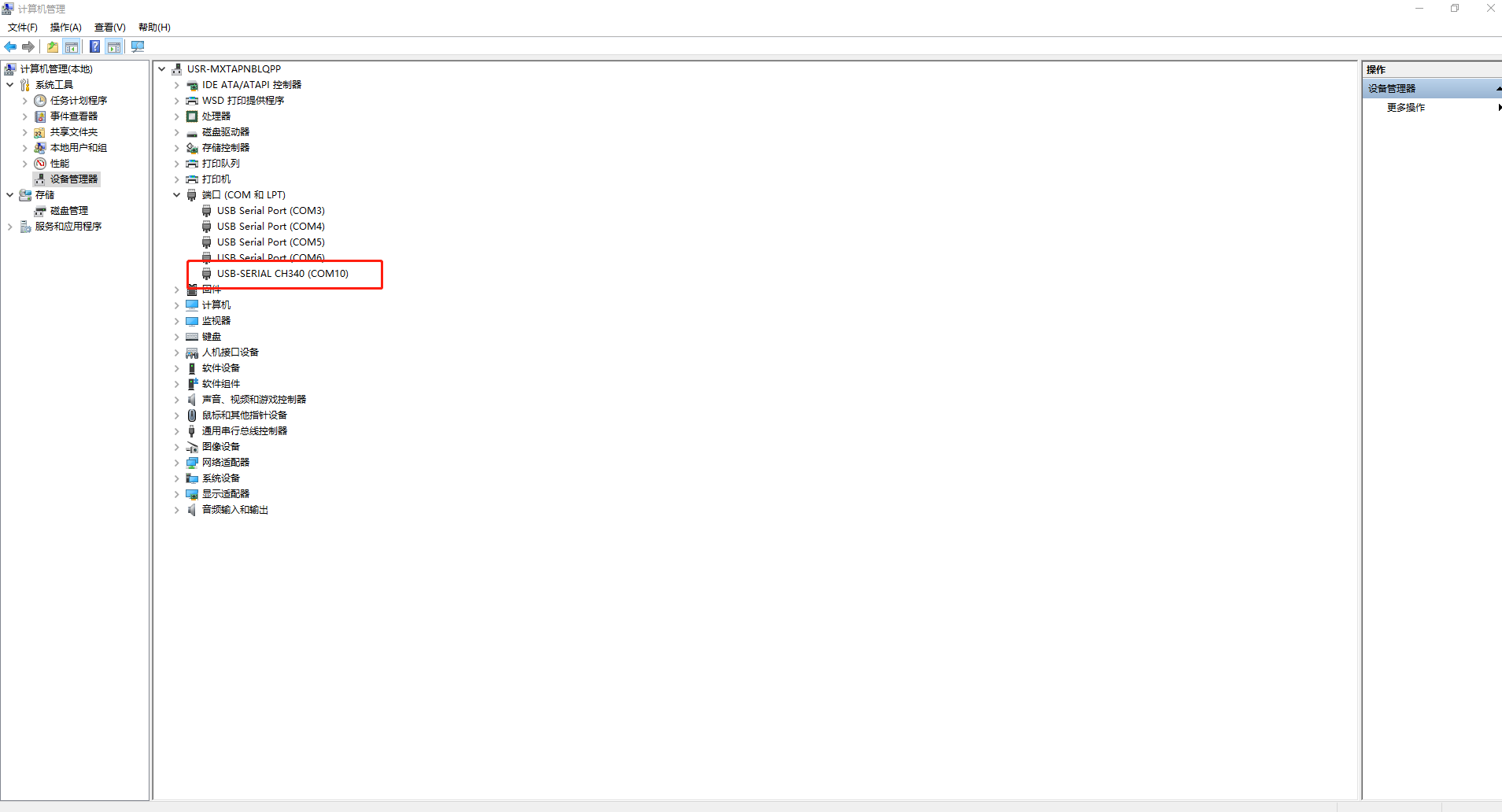
三、WH-LTE-7S4 V2参数设置
1、打开WH-LTE-7S4 V2设置软件
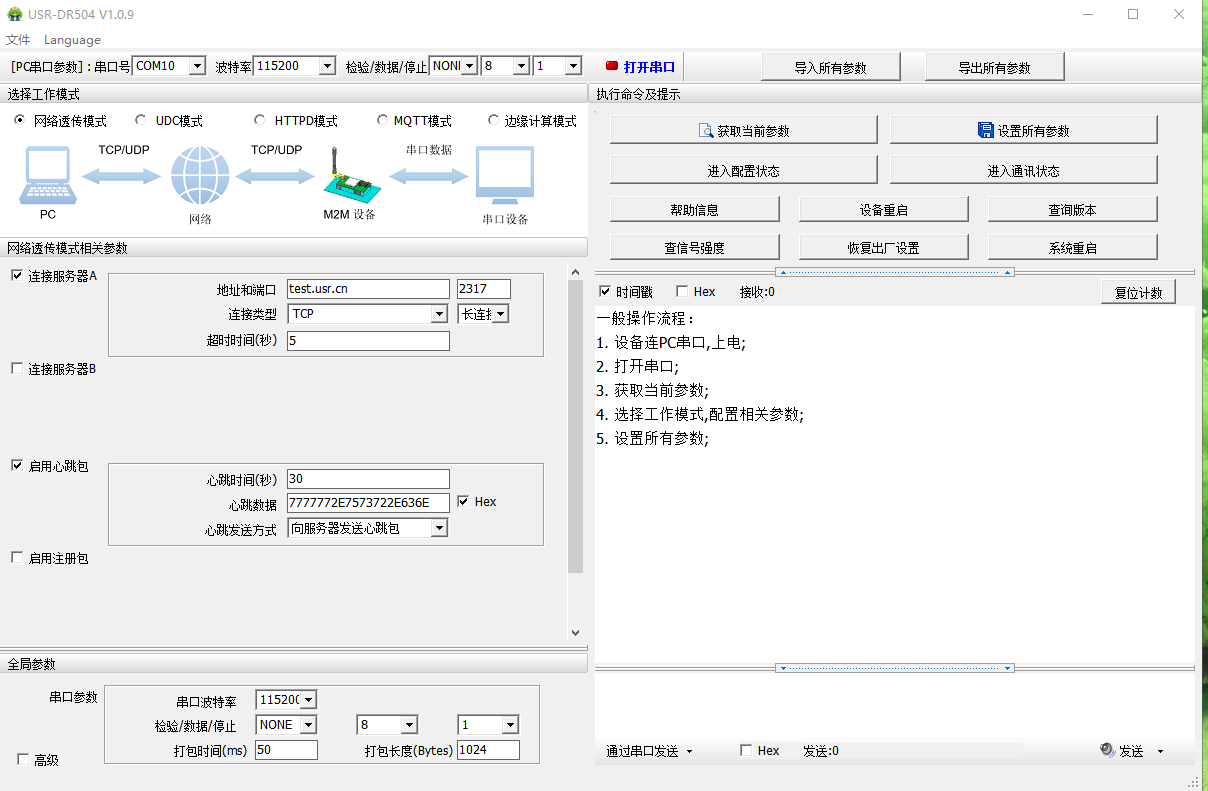
2、打开串口,点击进入配置状态
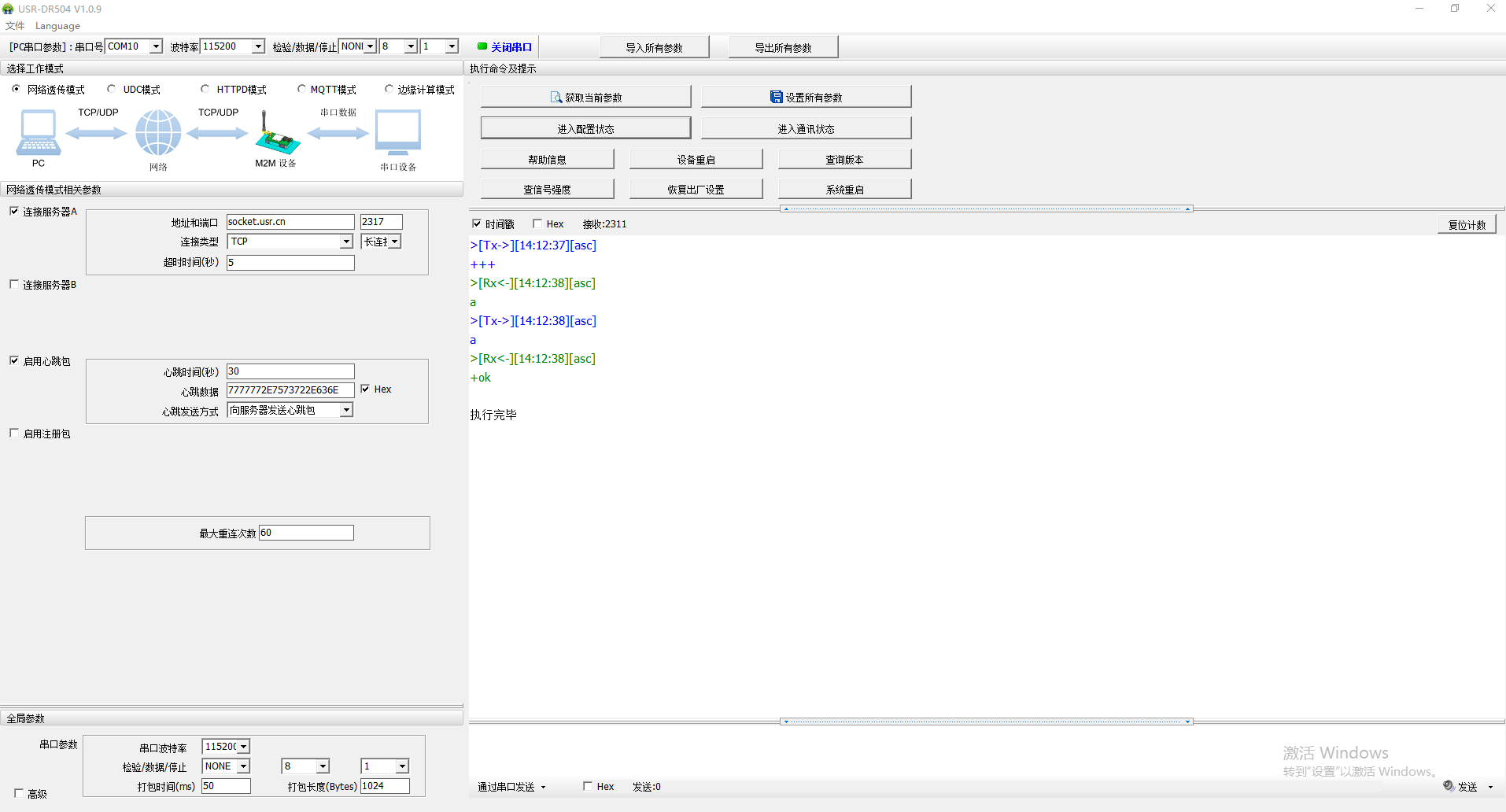
3、点击获取当前参数
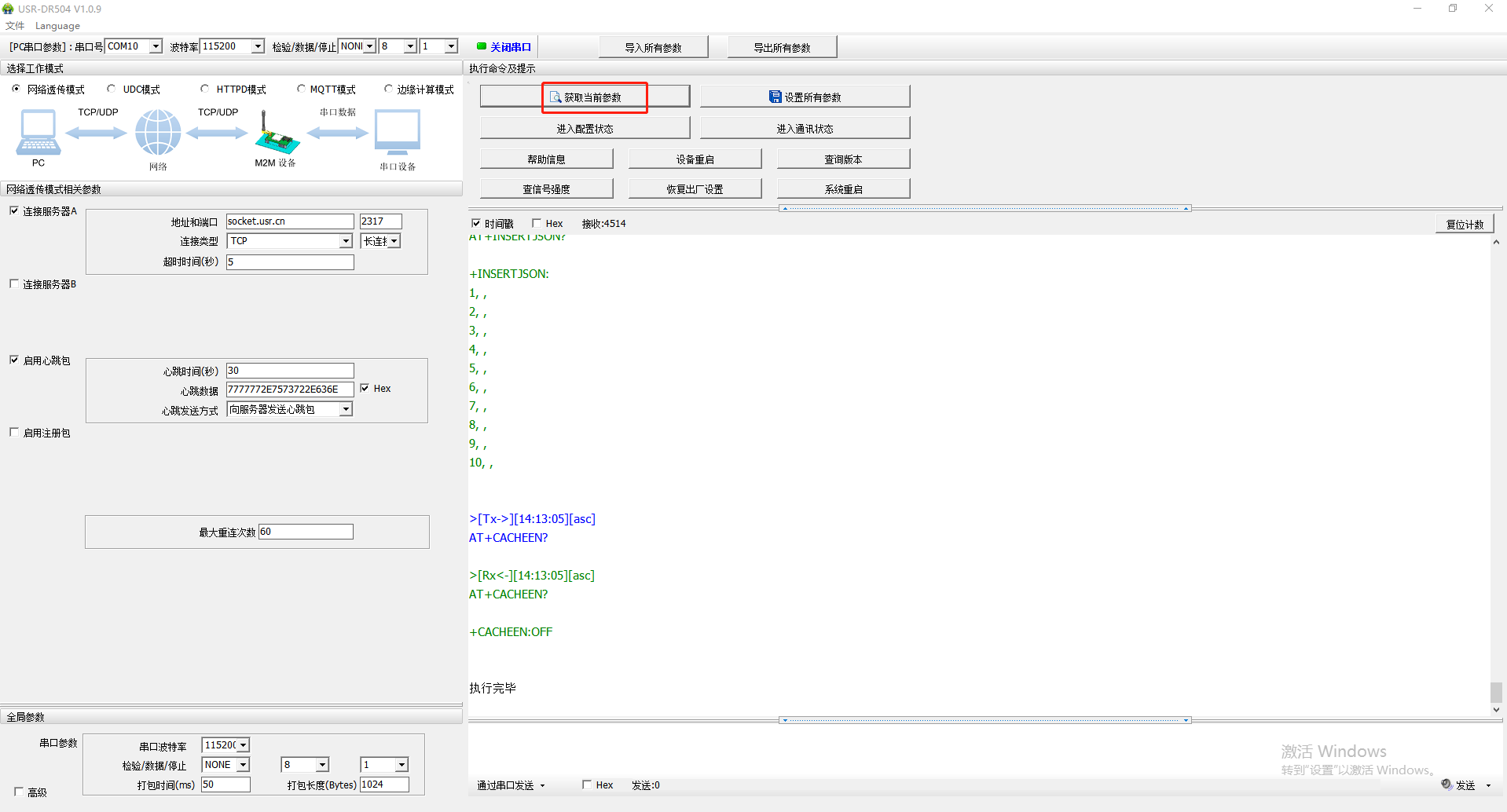
4、设置MQTT模式参数
(1)选择MQTT模式
(2)服务器地址和端口:填要连接的MQTT服务器地址,端口用了1883
(3)用户名:填MQTT服务器的用户名
(4)密码:填MQTT服务器的密码
(5)数据格式:透传
(6)客户端ID:填WH-LTE-7S4 V2做客户端的ID,自定义12345678。注意不要用默认值。
(7)MQTT主题订阅:主题1填写/WH-LTE-7S4 V2/get
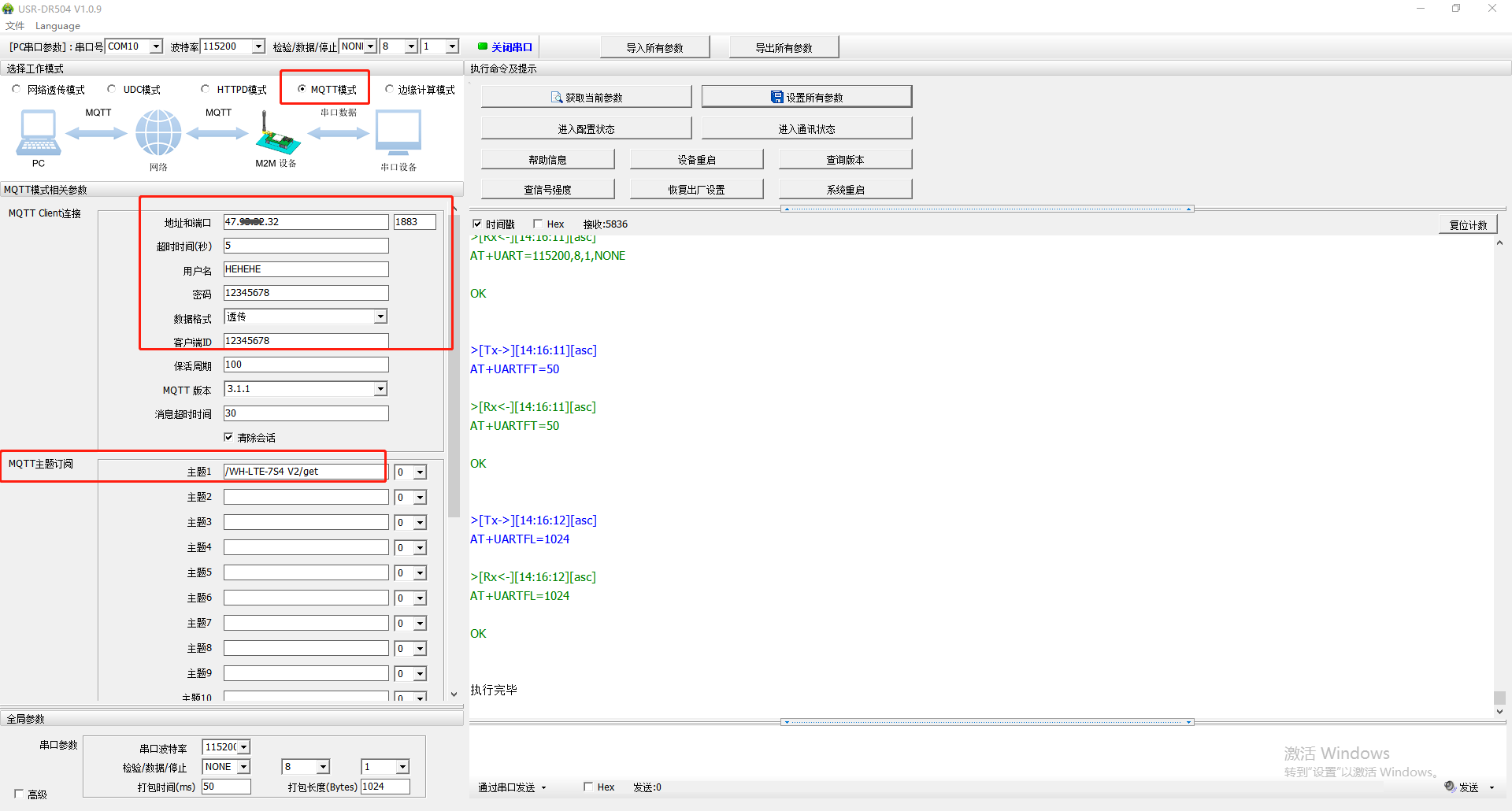
(8)A主题:发布主题,填写/WH-LTE-7S4 V2/update
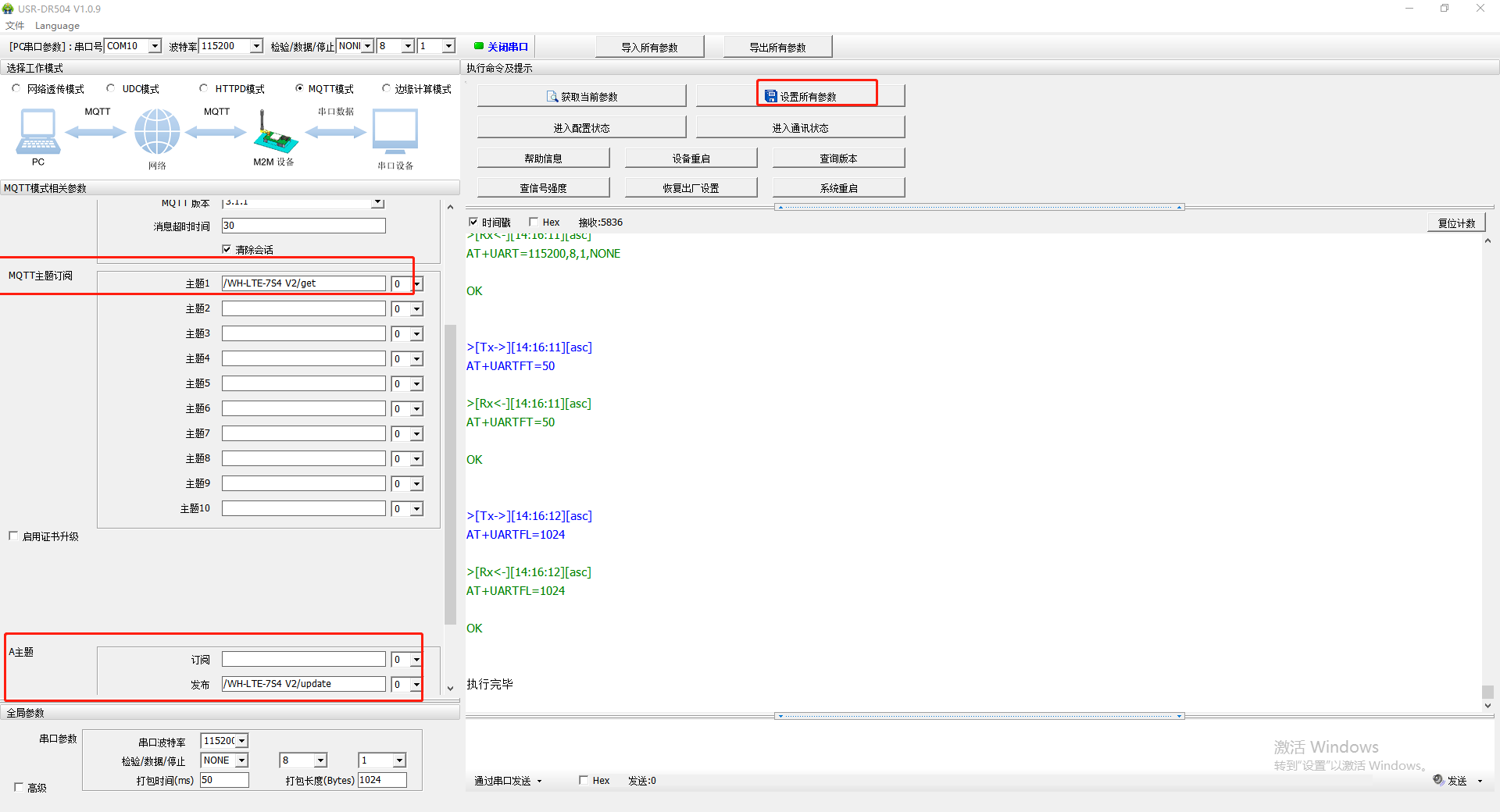
5、设置软件点击设置所有参数,点击设备重启
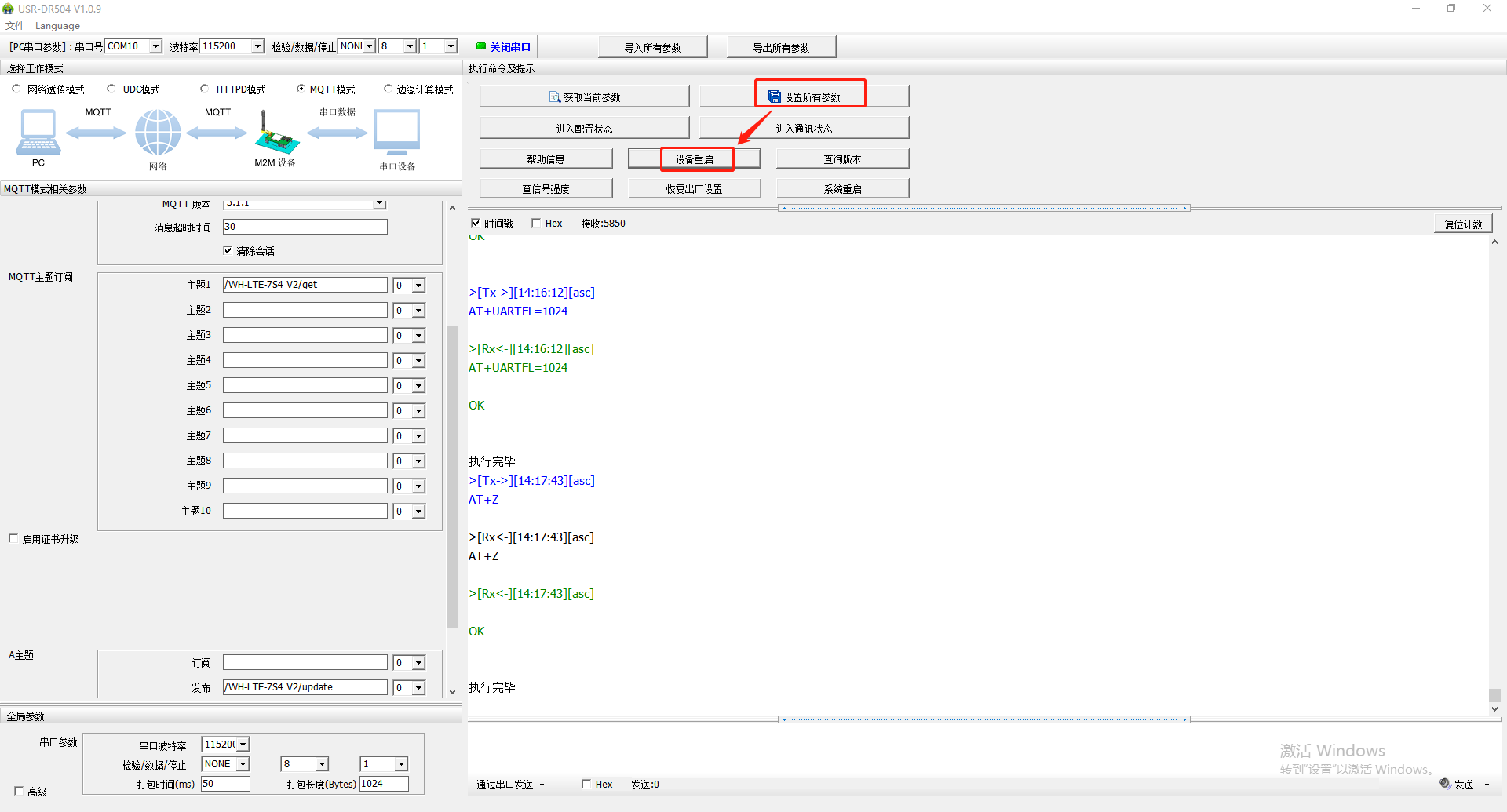
6、设置软件点击关闭串口
四、MQTT.fx软件连接MQTT服务器
1、打开MQTT.fx软件
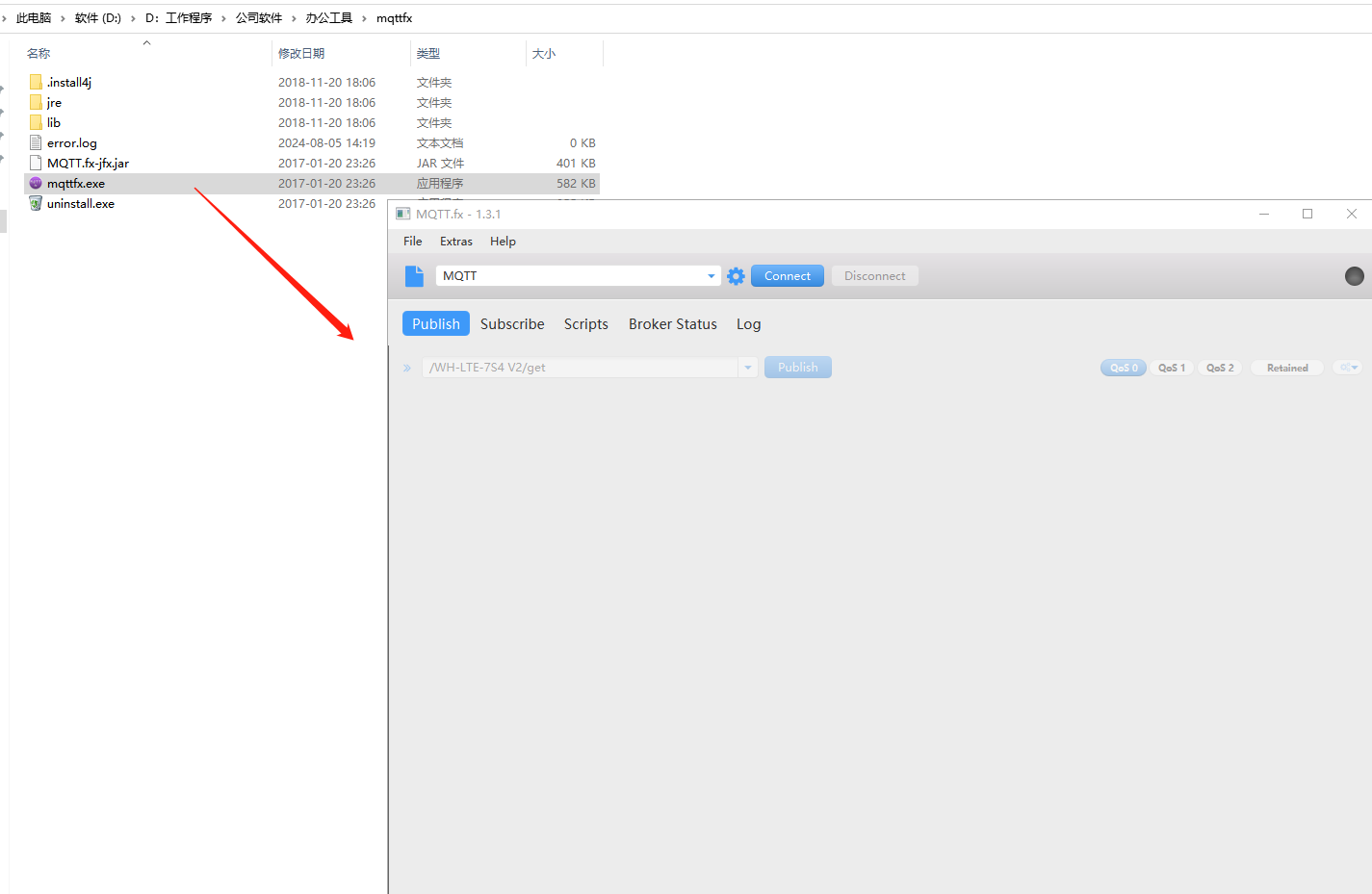
2、建一个新的配置文件做另一个MQTT客户端
(1)配置文件名自定义用MQTT
(2)服务器地址填和WH-LTE-7S4 V2连接的同一个MQTT服务器地址
(3)端口填MQTT服务器端口1883
(4)Client ID(客户端ID)可以点击后面的Generate自动创建,注意和WH-LTE-7S4 V2的客户端ID不要一样,如果相同会冲突。
(5)点击User Credentials,User NAME输入MQTT服务器的用户名,Password输入MQTT服务器的密码。
(6)所有参数设置完成之后,点击Apply应用。
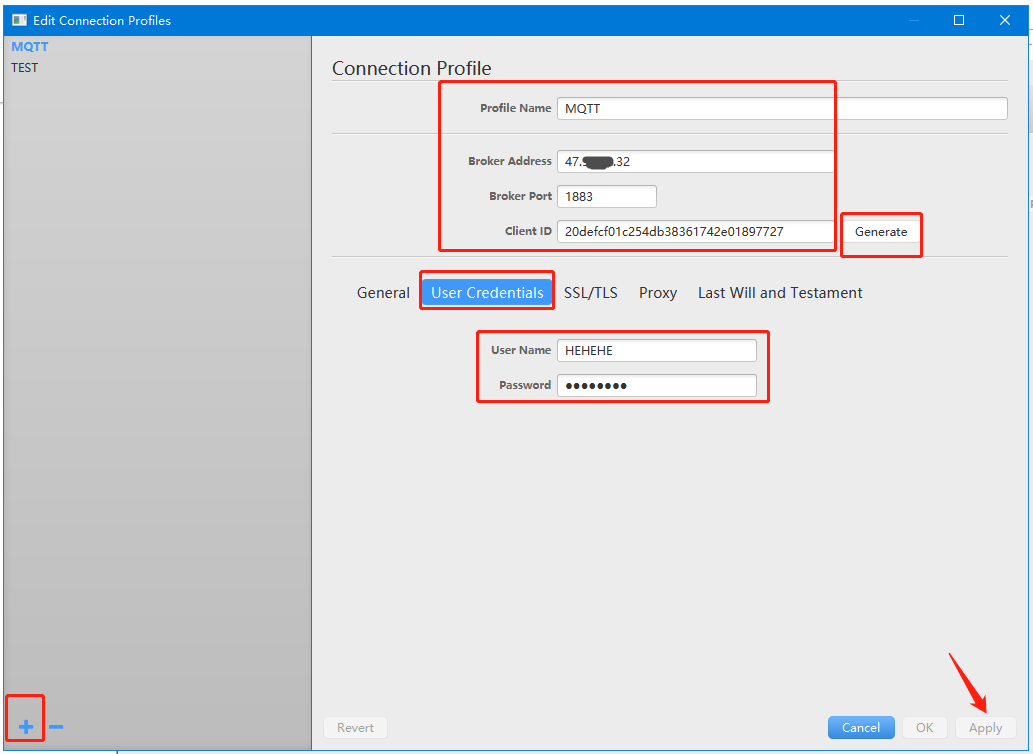
3、MQTT.fx软件选择新建的客户端,点击Connect连接
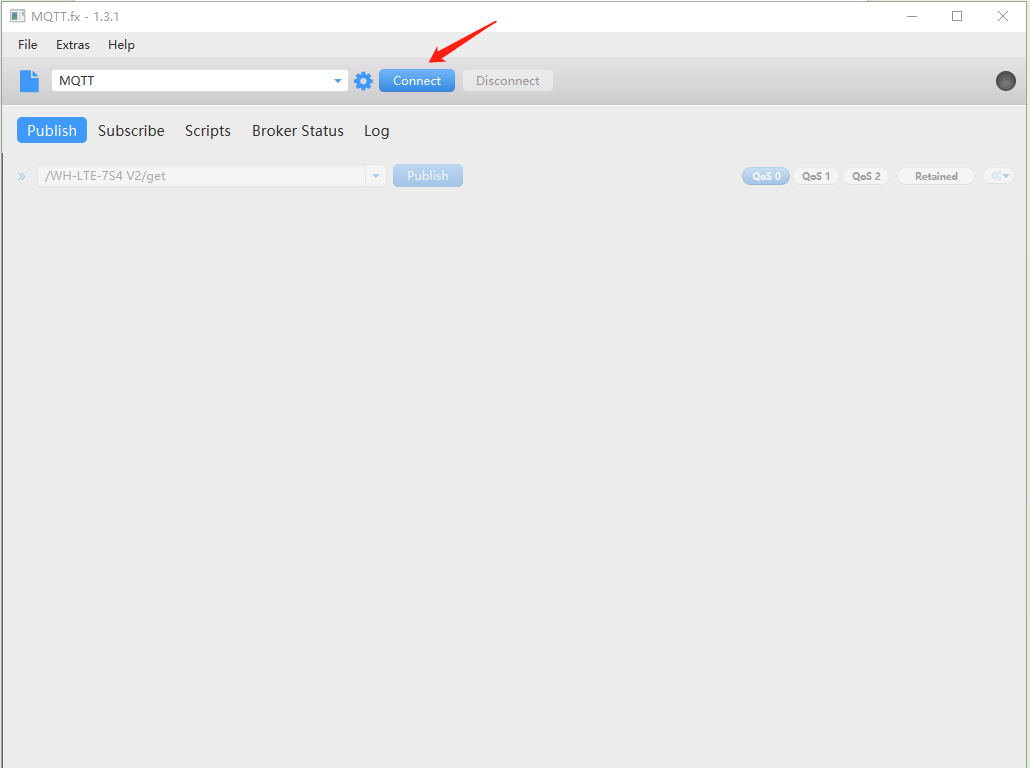
4、MQTT.fx软件推送,WH-LTE-7S4 V2订阅测试(数据格式是透传)
(1)打开USR-TCP232-TEST串口助手,打开WH-LTE-7S4 V2接的USB串口线COM口,COM10。
(2) MQTT.fx软件点击Publish,输入/WH-LTE-7S4 V2/get,在下面的发送框输入数据www.usr.cn,点击Publish发送给WH-LTE-7S4 V2串口,串口助手接收数据www.usr.cn
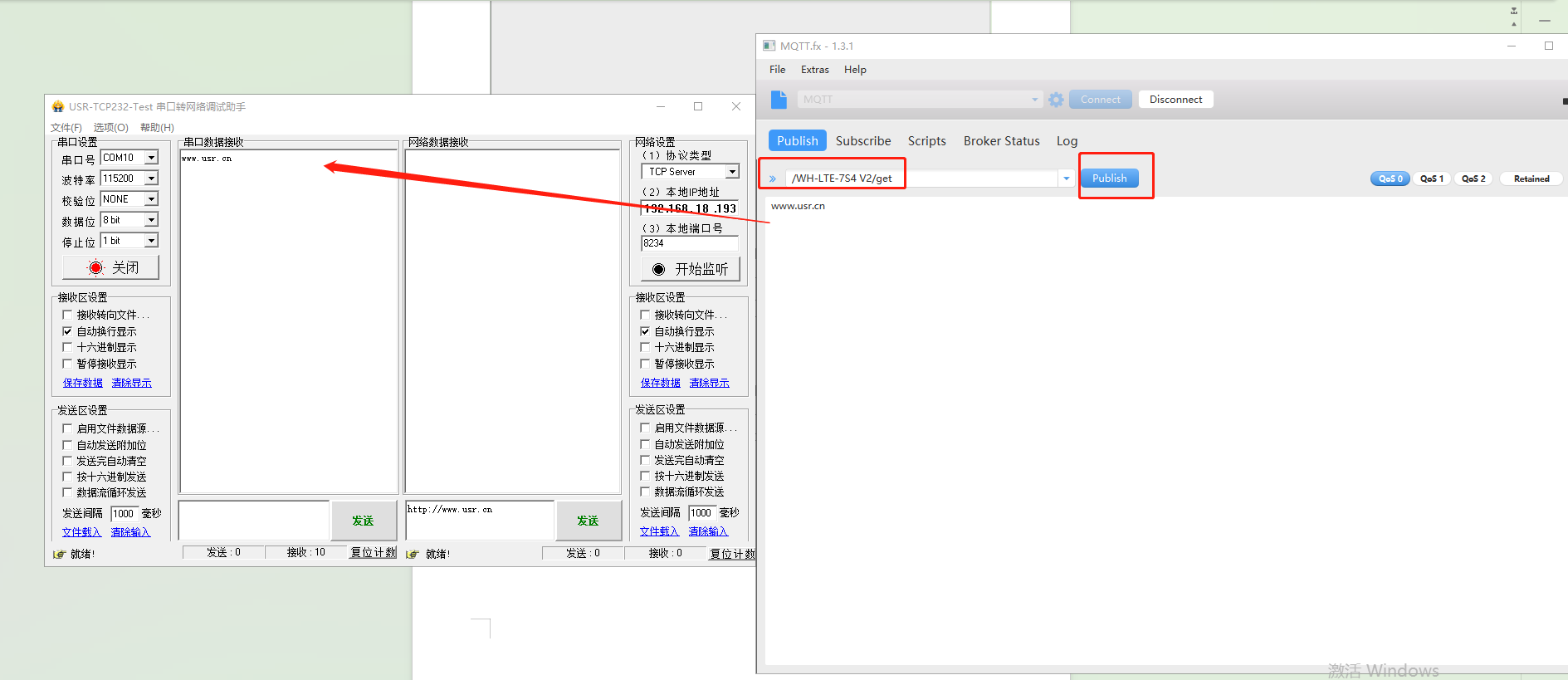
5、WH-LTE-7S4 V2软件推送,MQTT.fx订阅测试
(1)打开USR-TCP232-TEST串口助手,打开WH-LTE-7S4 V2接的USB串口线COM口,COM10。
(2)MQTT.fx软件点击Subscribe,输入/WH-LTE-7S4 V2/update,点击后面的Subscribe。
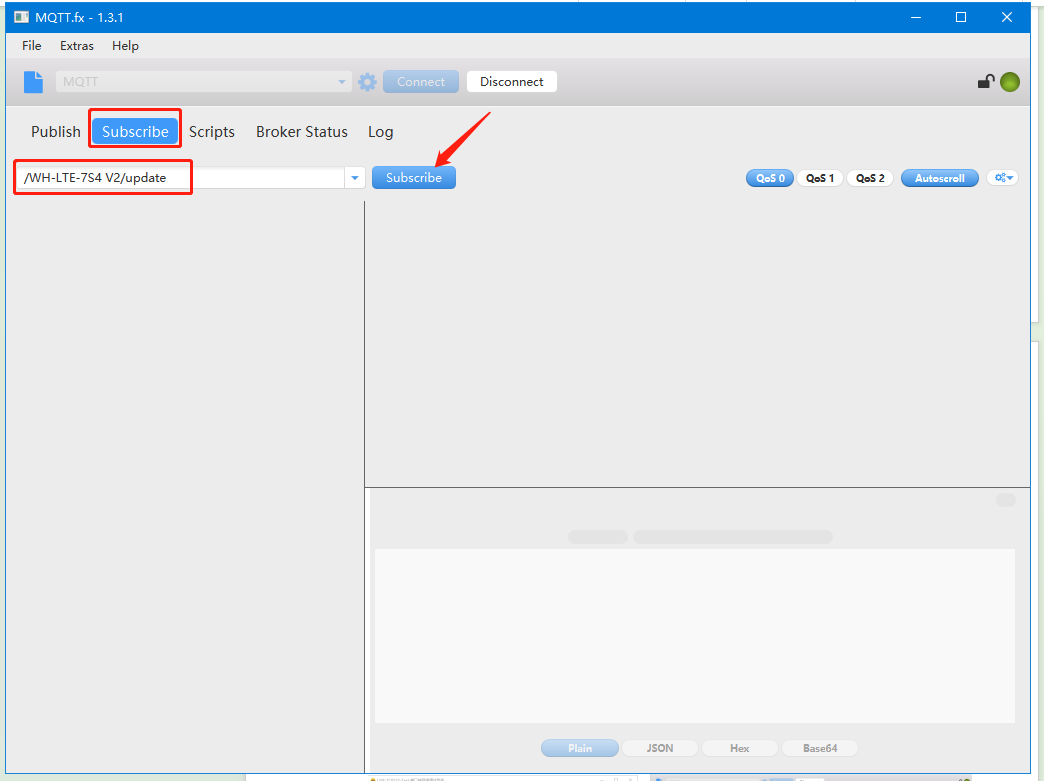
(3)发布消息
通过串口向发服务器更新设备状态时,需遵循如下数据格式:
主题名(最多100字节) | , | 服务等级 | , | 数据 |
示例:/WH-LTE-7S4 V2/update,0,1234567890
(注:“,”为英文输入法下的格式)
串口助手发送框输入/WH-LTE-7S4 V2/update,0,1234567890,发送给MQTT.fx软件,点击MQTT.fx软件的每一条/WH-LTE-7S4 V2/update可以看到接收的数据1234567890
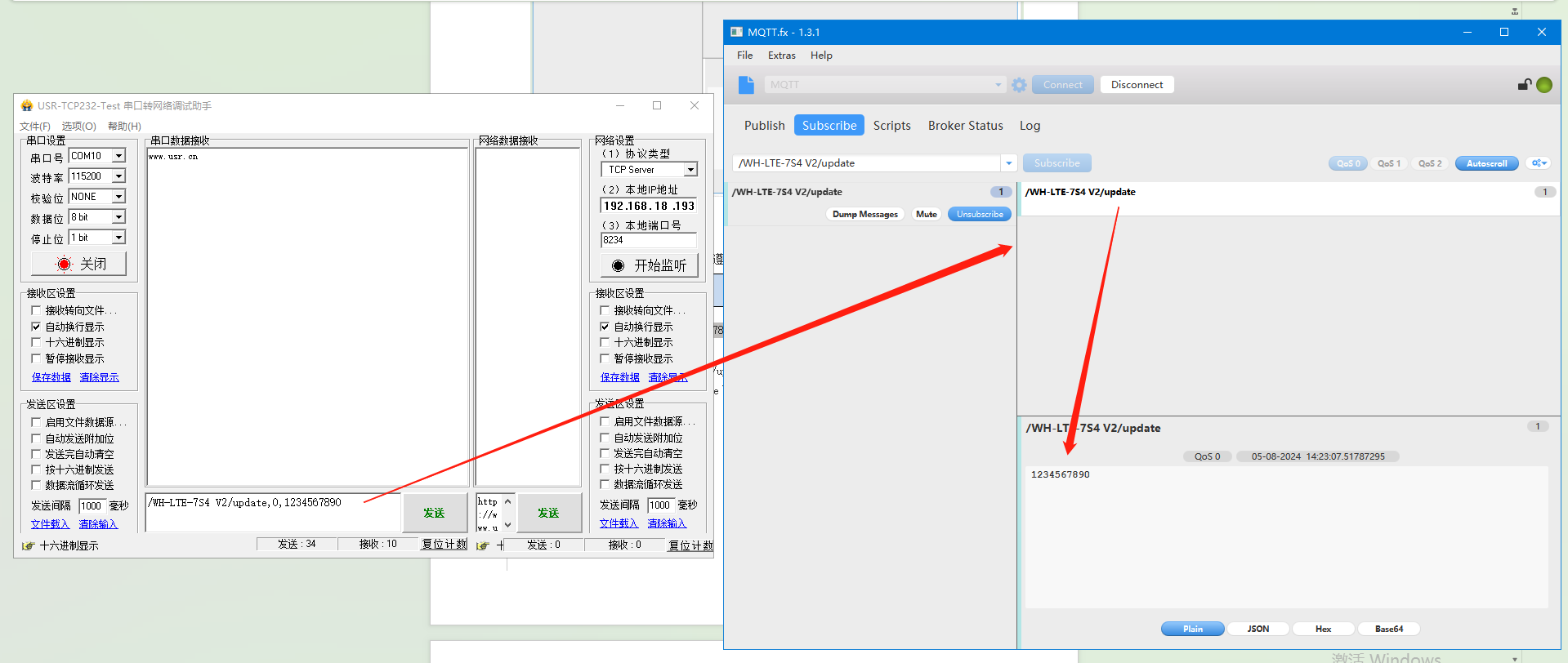
6、MQTT.fx软件推送,WH-LTE-7S4 V2订阅测试(数据格式是格式化输出)
(1)WH-LTE-7S4 V2打开设置软件,选择COM10,点击进入配置状态,点击获取当前参数,数据格式设置格式化输出,点击设置所有参数,点击设备重启,最后点击关闭串口。
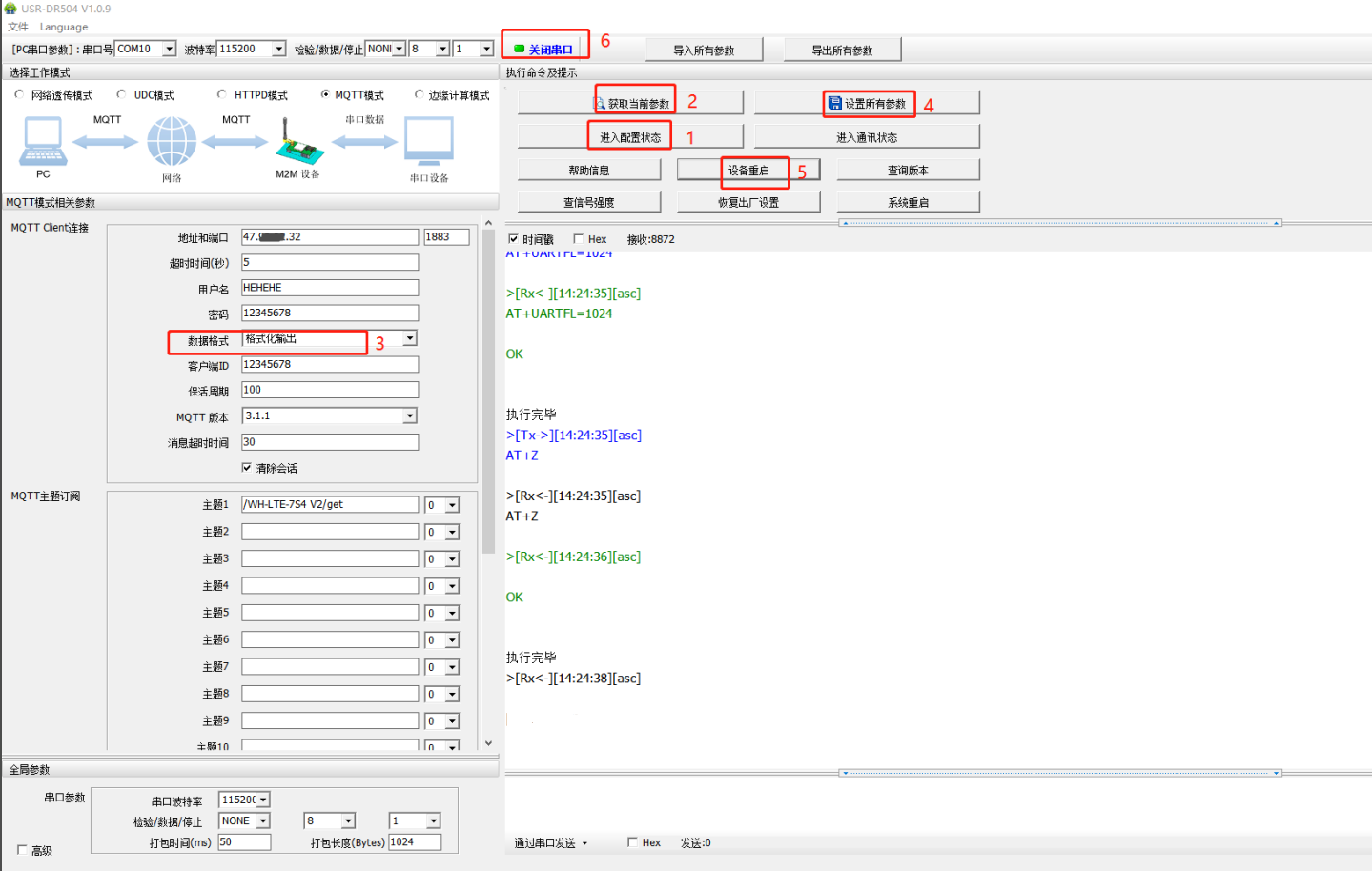
(2)打开USR-TCP232-TEST串口助手,打开WH-LTE-7S4 V2接的USB串口线COM口,COM10。
(3)MQTT.fx软件点击Publish,输入/WH-LTE-7S4 V2/get,在下面的发送框输入数据www.usr.cn,点击Publish发送给WH-LTE-7S4 V2串口,串口助手接收数据/WH-LTE-7S4 V2/get,www.usr.cn,按照格式输出数据。
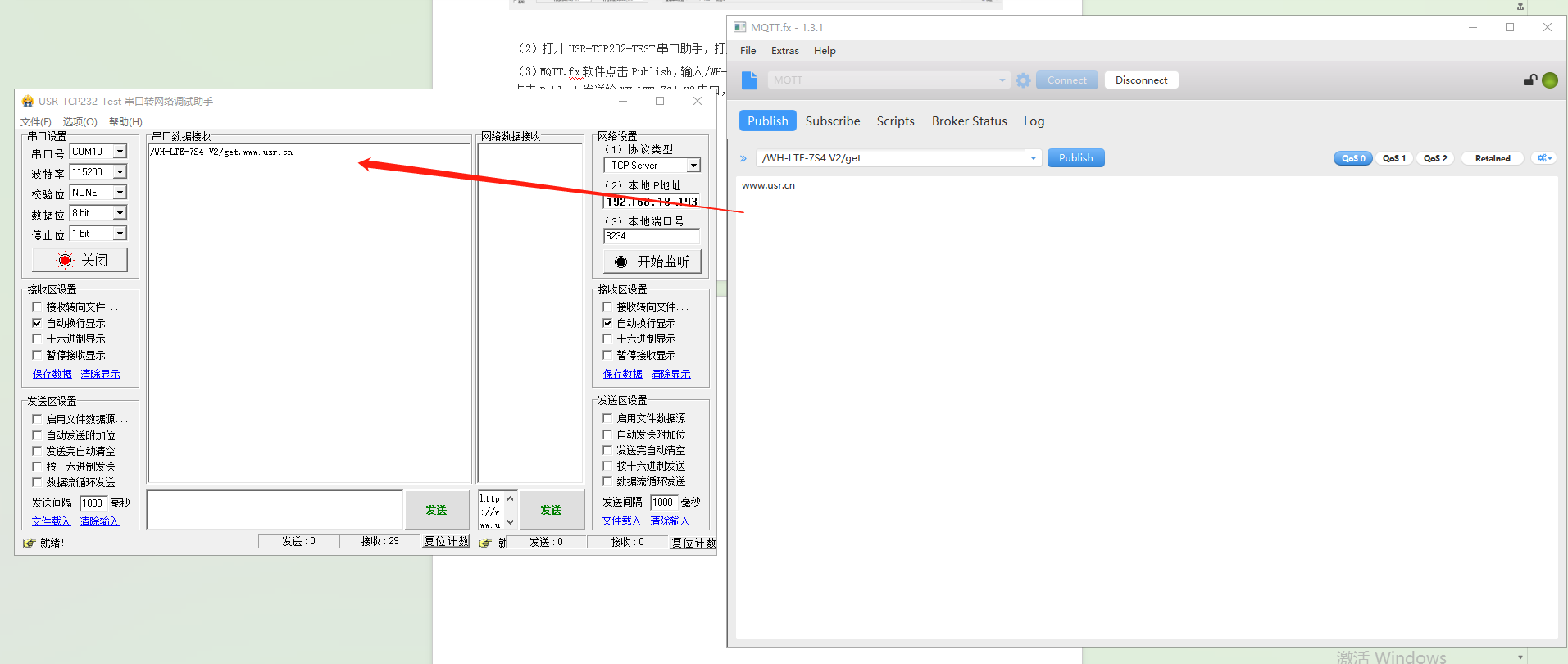
编写人:金志方 编写日期:2024-08-05
审核人:金志方 审核日期:2024-08-05
订正版本:V1.0 订正内容:初稿


























